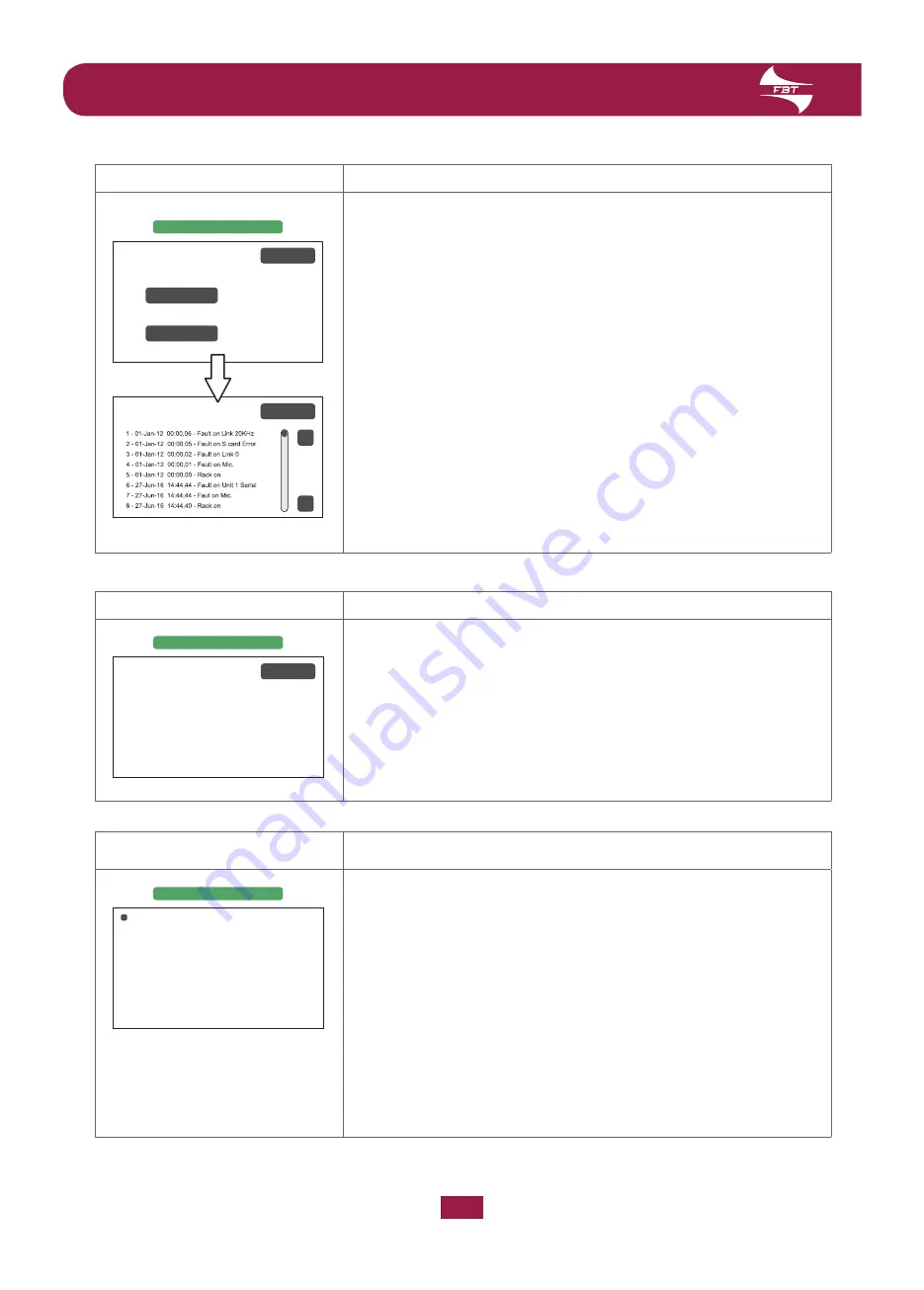
26
Sistemi compatti VAIE 4000
Manuale di sistema
IT
VAIE
4000
report> EVENT LOG
Storico eventi
Pannello di resoconto, dove vengono riportati il numero totale degli eventi di
guasto ed allarme registrati durante il funzionamento del sistema.
Premere
Fault log view
per aprire la visualizzazione dettagliata dei guasti.
Premere
Alarm log view
per aprire la visualizzazione dettagliata degli allarmi.
Premere
Escape
per tornare al menu INSPECTION.
status> CONTROL INPUT
Stato dei contatti d’ingresso locali
Questo pannello riporta l’elenco degli ingressi controllati, la loro tipologia
(messaggio, reset, guasto esterno*, non usato) ed il loro stato (ingresso attivo/
non attivo).
In caso di attivazione di uno di questi ingressi, il sistema potrà avviare lo “Stato
di allarme”, accenderà il led ALARM e visualizzerà automaticamente il pannello
che indica quali zone del
VAIE
sono interessate dall’emergenza (vedi par.
Attivazione dell’emergenza automatica
, pag. 39).
*L’ingresso configurato come guasto esterno è utile per riportare al sistema il
guasto di un eventuale apparecchiatura esterna.
Premere
Escape
per tornare al menu INSPECTION.
test> FRONT PANEL
Verifica della funzionalità degli elementi di segnalazione
visivi e sonori
Pannello di verifica della funzionalità dell’altoparlante monitor, del display,
dei pulsanti, del touchscreen e dei led di segnalazione per le operazioni
d’emergenza.
Vengono attivati in modalità lampeggiante tutti i led, compreso quello del
pulsante d’emergenza. Il display cambia in sequenza il colore dello sfondo per
verificare il corretto funzionamento di tutti i pixels.
Premere il piccolo quadratino che appare sul display per verificare la corretta
calibrazione del touchscreen.
Premere il pulsante
EMERGENCY
per testare la corretta emissione del “beep”
dall’altoparlante monitor oltre all’efficienza del pulsante stesso.
Premere il pulsante
RESET
per testarne il corretto funzionamento (ritorno al
menu INSPECTION).
test> FRONT PANEL
Press dot for touch calibration test
Press emergency to test beep
Press reset key to exit
Control input status
status> CONTROL INPUT
Escape
Input 1 (message): ACTIVE
Input 2 (not used): not active
Input 3 (not used): not active
Input 4 (not used): not active
I tasti < OPERATOR> e <CONFIGURATION> consentono di passare ai menu successivi.
Event log menu
report> EVENT LOG
Escape
Fault log view
Number of fault events: 104
Alarm log view
Number of alarm events: 0
Fault log view
Escape
Up
Dn






























